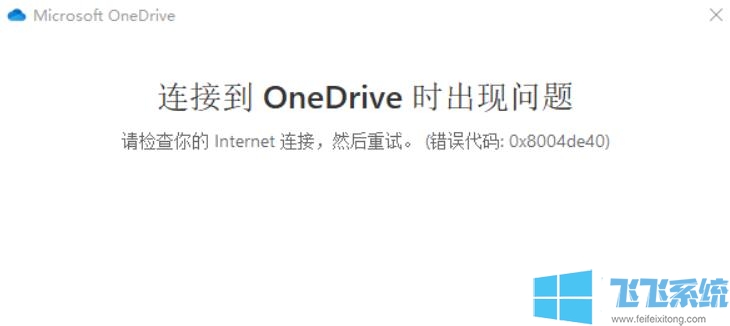
Win10无法登录OneDrive错误代码0x8004de40的解决方法
解决方案 1:检查密码套件设置即使升级到 TLS 1.2,也请务必确保密码套件设置与 Azure Front Door 要求一致,因为 Microsoft 365 和 Azure Front Door 对密码套件的支持略有不同。
对于 TLS 1.2,Azure Front Door 支持以下密码套件:
TLS_ECDHE_RSA_WITH_AES_256_GCM_SHA384
TLS_ECDHE_RSA_WITH_AES_128_GCM_SHA256
TLS_DHE_RSA_WITH_AES_256_GCM_SHA384
TLS_DHE_RSA_WITH_AES_128_GCM_SHA256
若要添加密码套件,请部署组策略或使用本地组策略。
可以使用 Enable-TlsCipherSuite cmdlet 启用 TLS 密码套件。 例如,运行以下命令以将加密套件启用为最高优先级:
以管理员身份运行PowerShell输入:
Enable-TlsCipherSuite -Name "TLS_ECDHE_RSA_WITH_AES_256_GCM_SHA384" -Position 0
如果上述步骤不行继续往下看
1、按Windows键+R 打开 "运行" 窗口。
2、键入 inetcpl.cpl ,然后按 Enter。
3、导航到 "高级 "选项卡,并选中 TLS 1.0、TLS 1.1 和 TLS 1.2 选项的复选框,以启用所有三种 TLS 协议。
4、选择 "应用 ",然后选择" 确定 "保存更改。
上述2个方法不行的话继续往下看
1、打开提升的命令提示符窗口。 为此,请选择"开始 ", 右键单击" 命令提示符",然后选择"以 管理员角色运行"。
2、键入 dsregcmd /leave ,然后按 Enter。
3、命令运行后,键入 dsregcmd /join ,然后按 Enter。
4、命令运行后,关闭命令提示符窗口。
5、重新启动计算机,然后登录OneDrive。
以上便是飞飞系统小编给大家分享介绍的Win10无法登录OneDrive错误代码0x8004de40的解决方法。
分享到: